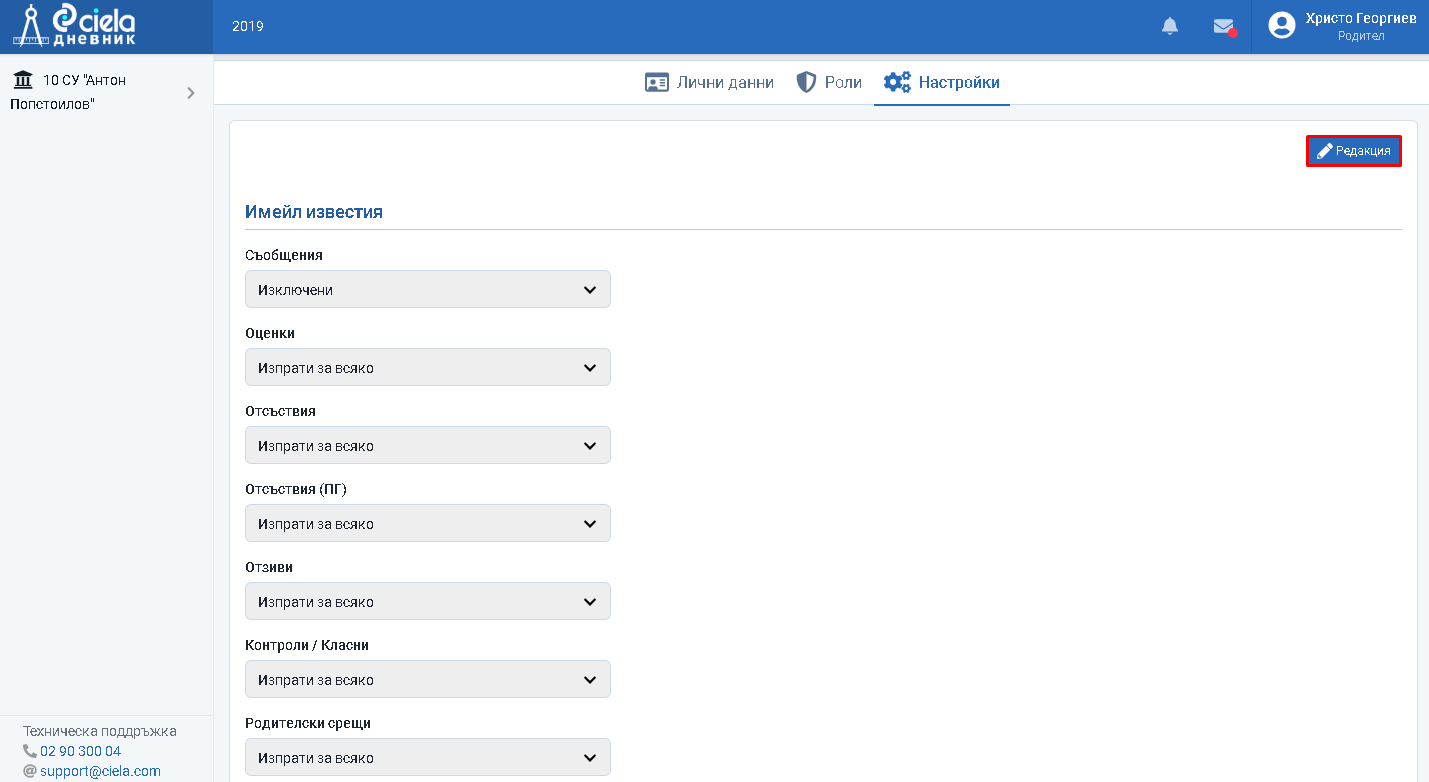Регистрация на родител
Всички използвани данни в Ръководството отнасящи се до имена, ЕГН, телефонни номера и мейли са произволно избрани или генерирани и не разкриват лична информация.
Заредете в браузъра си следния адрес: https://dnevnik.ciela.net/
Изберете "Вход".
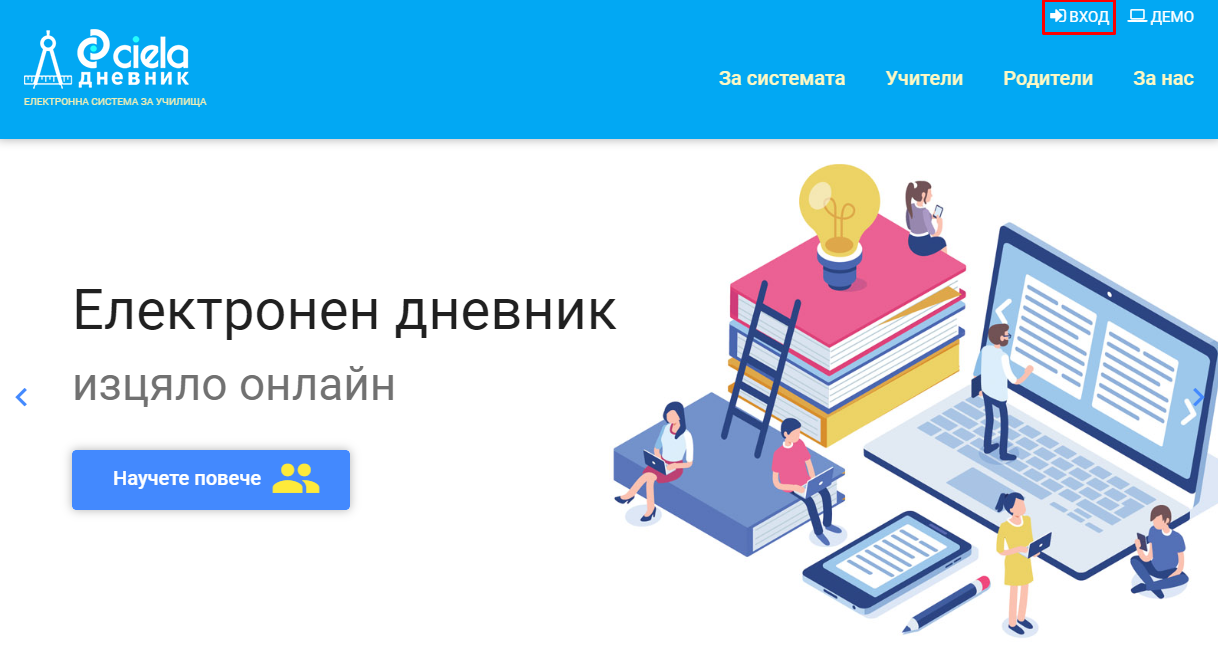
Отваря се нов прозорец.
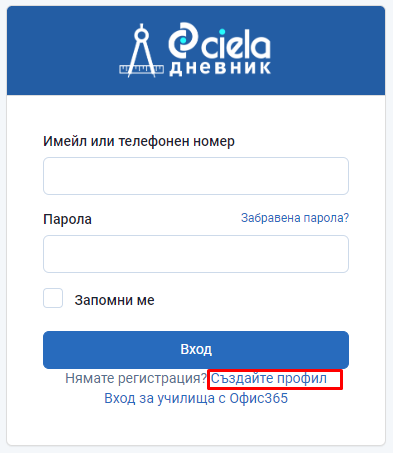
Натиснете "Създайте профил".
Въведете вашия мобилен телефон номер и натиснете бутона "Изпрати СМС".
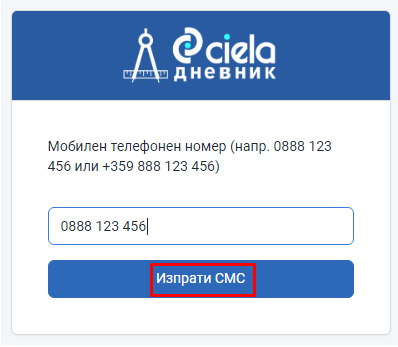
На телефона си ще получите четири цифрен код чрез SMS. Въведете го в полето "4-цифрен код" и продължете напред с "Провери".
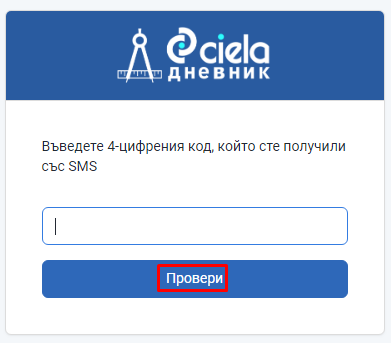
Въведете вашите данни - имейл, парола (мин. 8 символа) и три имена. Имената трябва да са на кирилица. Ако по документ за самоличност нямате бащино име, моля графа Презиме попълнете с тире '-'.
Внимание. Въведете нова парола за Сиела Дневник, а не въвеждайте паролата за Вашия имейл адрес. Тя трябва да съдържа задължително поне една малка латинска буква и едно от следните - главна латинска буква, цифра или символ.
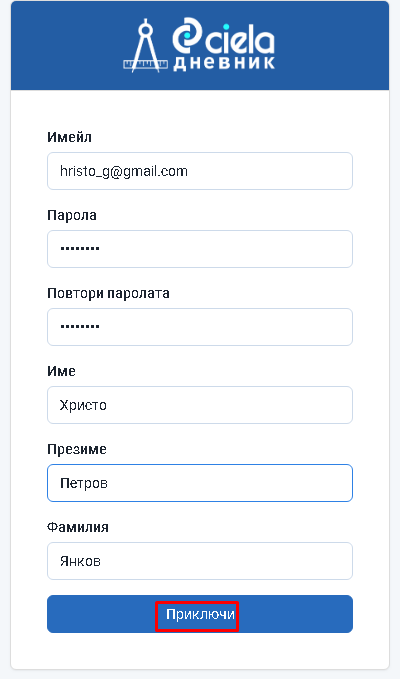
Натиснете "Приключи".
Изберете роля "Родител", за да продължите с регистрирането.
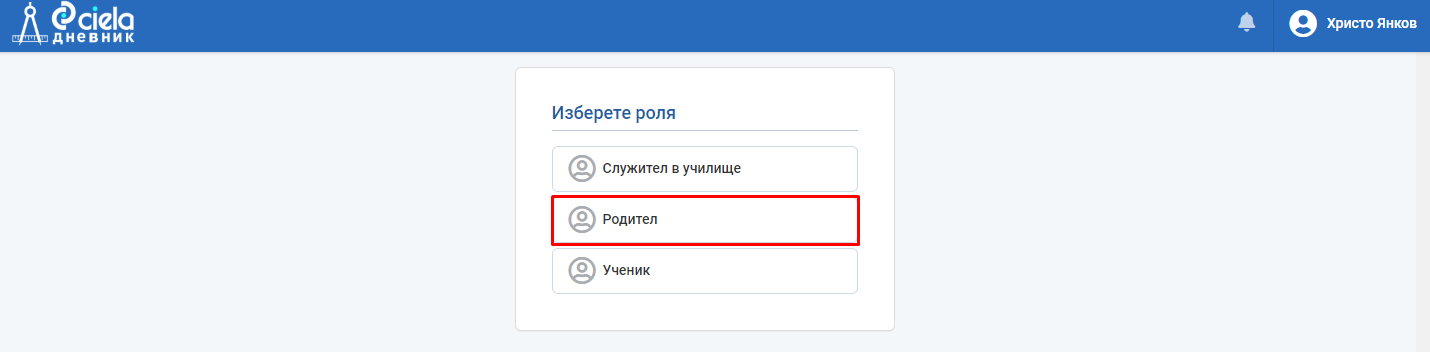
Изберете училището, в което учи вашето дете и попълнете данните за него. Ако детето ви няма бащино име, моля графа Презиме попълнете с тире '-'. Важно е данните да бъдат попълнени коректно! При некоректно попълнени данни може да възникне проблем с вашата регистрация.
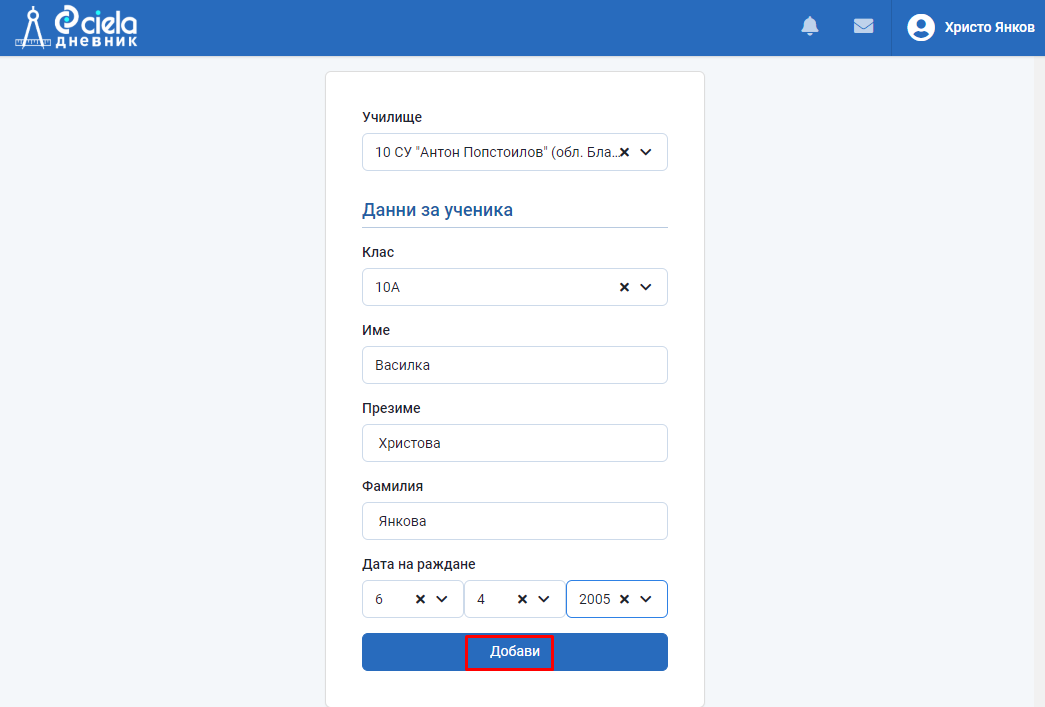
Натиснете "Добави".
Готово. Вашата регистрация е направена.
При пълно съвпадение на данните (въведените при регистрацията с подадените в системата от класния ръководител) заявката ще бъде одобрена автоматично, в противен случай ще изчака да бъда потвърдена от администратора на училището и да бъде активиран акаунта ви. Ще получите имейл, когато заявката ви бъде потвърдена от администратора!
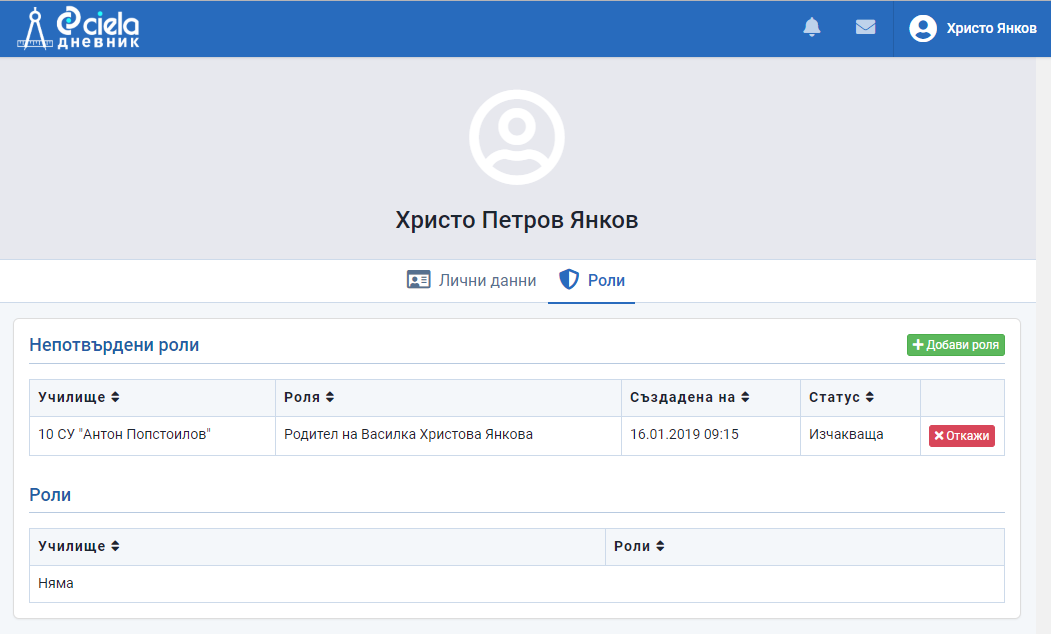
На този етап можете да добавите и друго дете от семейството, което учи в същото или друго училище, ползващо системата. Добавянето става с кликване върху името на потребителя.
Влезте в секция "Роли" и натиснете "Добави роля".
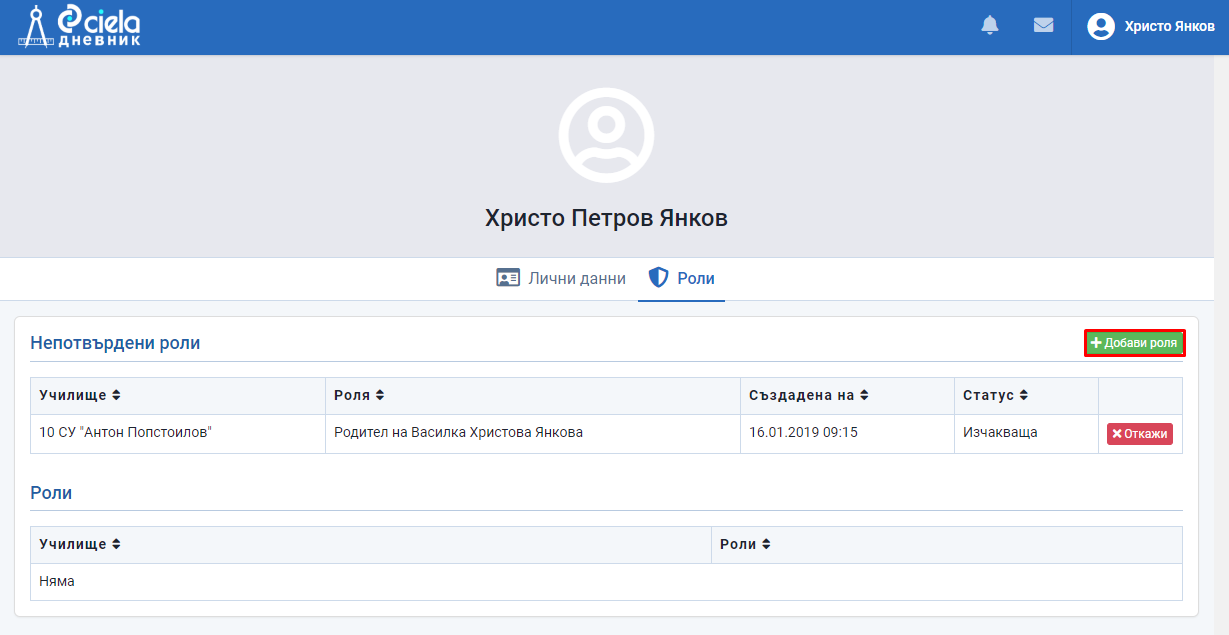
Отваря се нов прозорец.
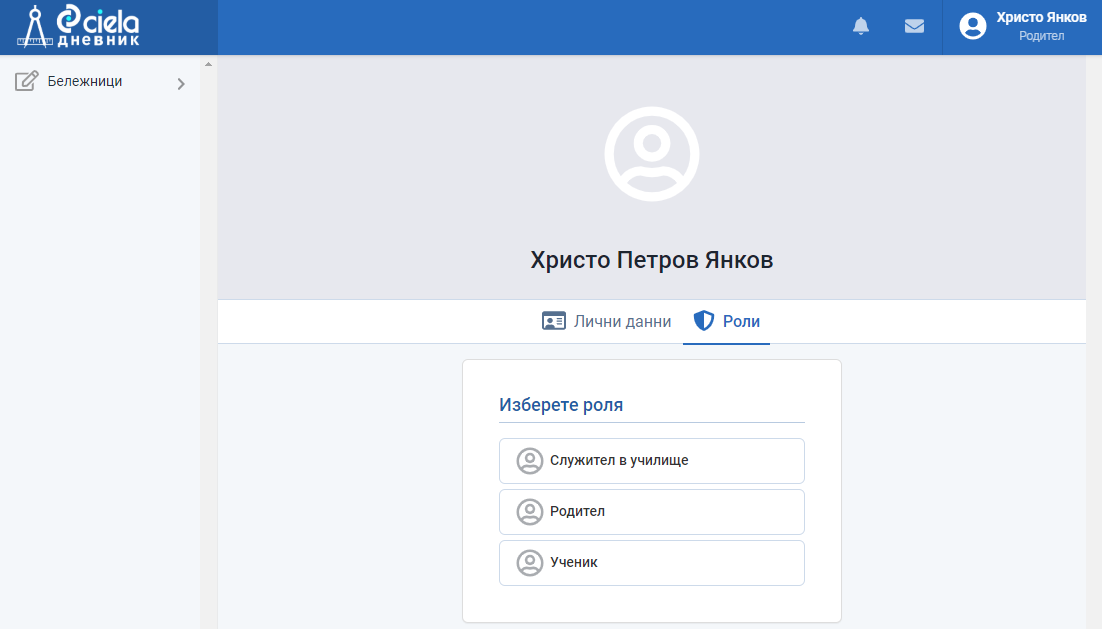
Изберете отново роля "Родител".
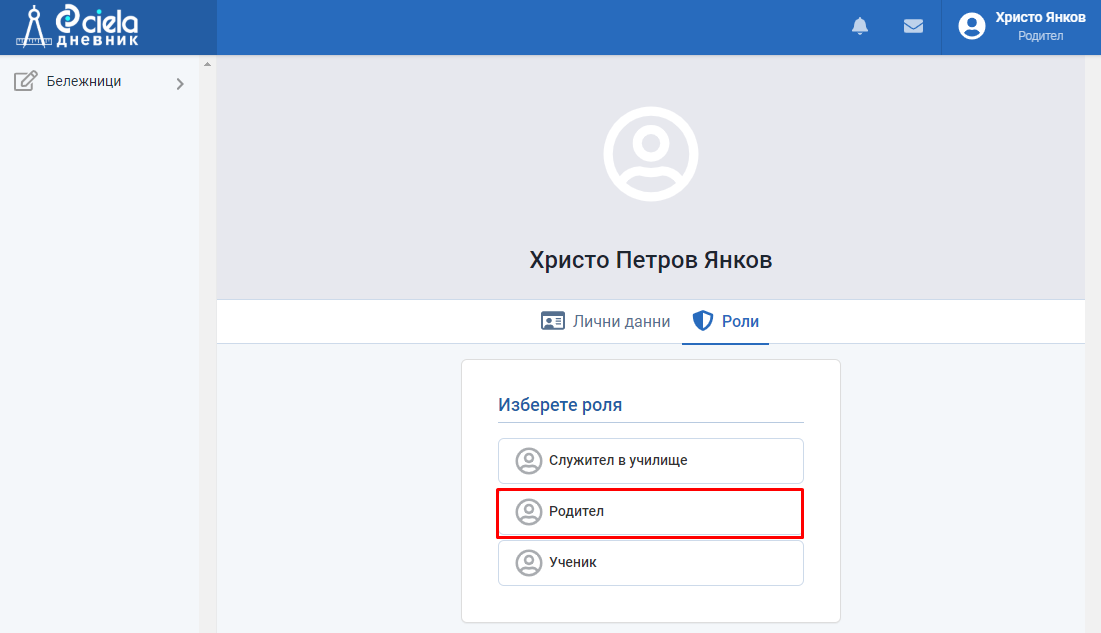
Добавете училището на другия ученик и повторете отново същите действия с попълването на данните за вашето дете.
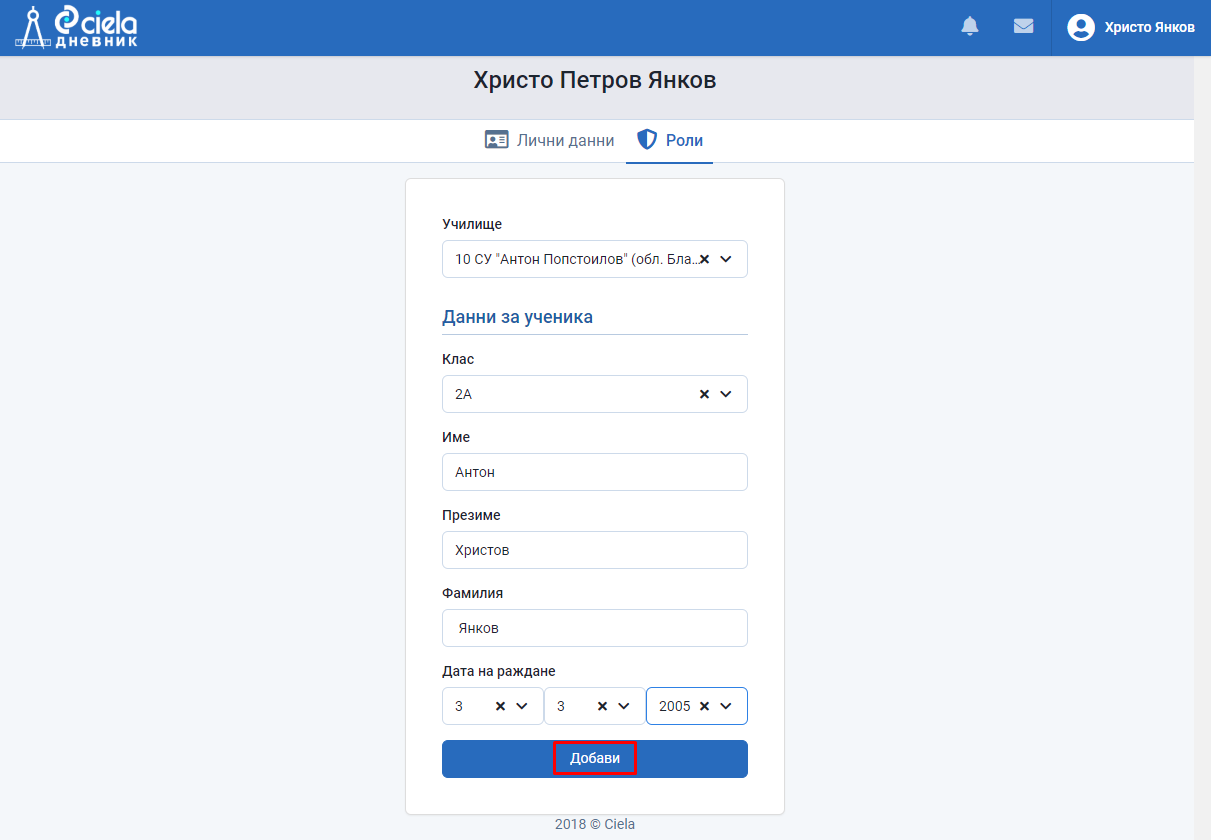
Натиснете "Добави".
Готово. Регистрацията и за следващото дете е направена.
При пълно съвпадение на данните (въведените при регистрацията с подадените в системата от класния ръководител на другото дете) заявката ще бъде одобрена автоматично, в противен случай ще изчака да бъда потвърдена от администратора на училището и да бъде активиран акаунта ви. Ще получите имейл, когато заявката ви бъде потвърдена от администратора!
В случая, в който заявката е одобрена автоматично родителят получава незабавен достъп до информацията за своите деца.

В случай, че желаете да видите въведената от вас информация при регистрацията трябва да влезете в профила си и да изберете секция "Лични данни". Тук ще имате възможност да редактирате имената си (само в случай, че заявката още не е одобрена), както и да промените своя имейл, телефонен номер и парола за достъп.
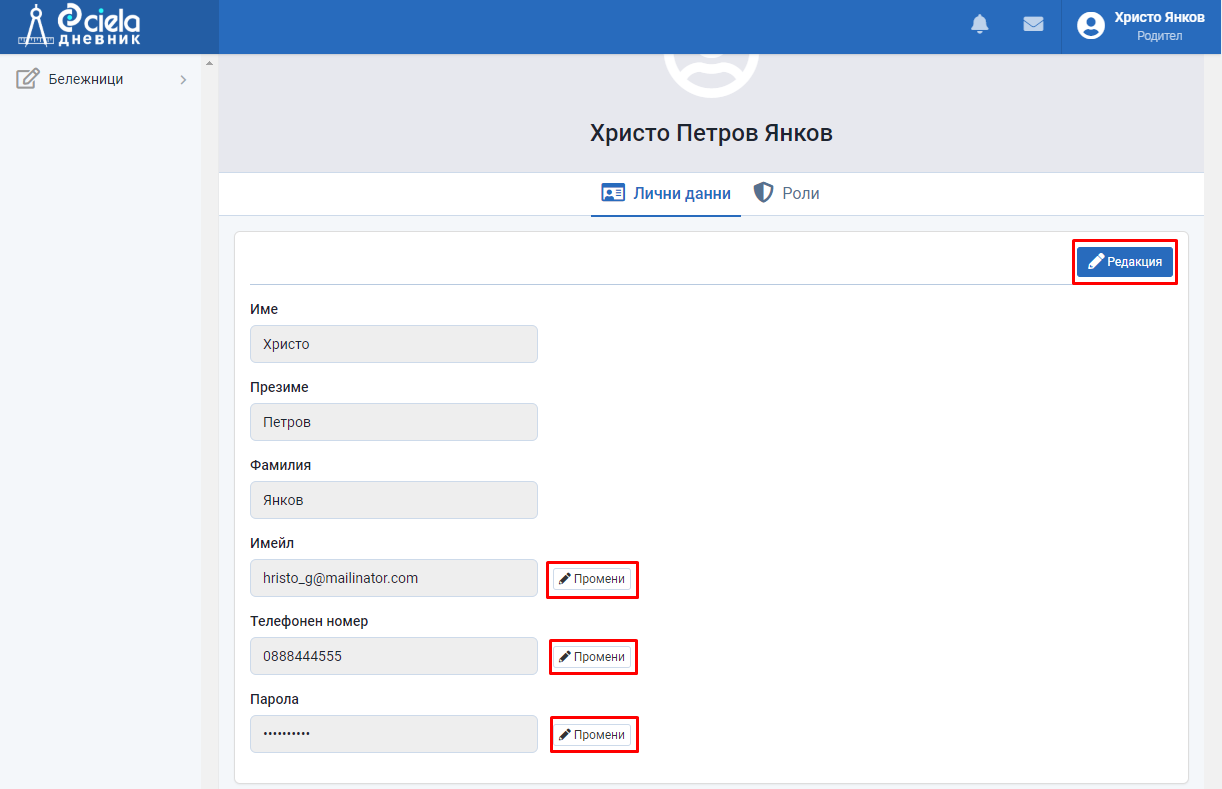
В секция "Настройки" можете да активирате какви имейл известия да получавате. Част от тях по подразбиране са включени, а други - изключени.